Nah gunanya squid ini adalah untuk menyimpan cache dari file-file statis yang sering kita buka, seperti banner, file css style, warna dll. Karena perubahan file statis ini jarang terjadi (kecuali webmasternya masih muda *al*y). Jadi disamping untuk memangkas waktu nunggu kita, juga bisa menghemat bandwith internet. Yuk cari tau bagaimana Menggunakan Squid untuk Mempercepat Koneksi Speedy
*Tutor ini untuk squid yang ada di PC itu sendiri, bukan squid yang dipasang terpisah
- Download squid untuk Windows terlebih dahulu di sini -> http://squid.acmeconsulting.it/download/squid-2.7.STABLE8-bin.zip
- Setelah download, extract ke main drive C:\ , dan nanti bakal menjadi c:\squid
- Masuk ke folder c:\squid\etc di sana ada file yg semuanya berakhiran .default , hilangkan/rename .default itu di semua file.
- Klik file squid.conf, buka dengan notepad dan kita akan edit sedikit isinya untuk menyesuaikan dengan settingan komputer kita.
- Cari keyword http_port 3128 (ctrl+f) , pastikan ada di file squid.conf nya.
- Kemudian cari visible_hostname, tambahkan visible_hostname localhost setelah #none (Tanpa Pagar) atau replace #none juga bisa.
- Lalu kita akan menambahkan DNS yang akan digunakan, cari dns_namservers , tambahkan setelah / replace #none jadi dns_namservers 8.8.8.8 8.8.4.4
IP dns yang digunakan bisa bervariasi, disini saya menggunakan dns google. Anda bisa menggunakan DNS dari speedy, atau dari opendns 208.67.222.222 & 208.67.220.220 - Note! Bagi pengguna Windows 7 atau Vista matikan terlebih dahulu UACnya di control panel menjadi Never Notify, setelah itu restart.
- Setelah itu kita akan instal squid , masuk ke cmd, kemudia ketik c:\squid\sbin\squid.exe -z atau bisa juga sih change directory dulu arahin ke sbin -> cd C:\squid\sbin\ .
- Lanjut pada cmd, ketik c:\squid\sbin\squid.exe -d l -D , akan muncul proses squid, langsung ctrl+ c saja untuk interup proses tsbt.
- kemudian ketik c:\squid\sbin\squid.exe -i dan c:\squid\sbin\squid.exe -O -D
- Selanjutnya nyalakan service squid, ctrl + R untuk masuk ke run, dan ketik services.msc, cari service bernama squid, kemudian klik tombol play (run) di taskbar.

- Yak
proses instal squid sudah selesai, sekarang tinggal setting di browser.
Pada Google chrome, masuk ke menu Settings, kemudia scroll ke bawah,
klik Show advanced settings, di bagian Network, klik change proxy settings. Isikan seperti dibawah ini.
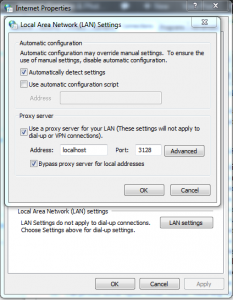
pada Firefox
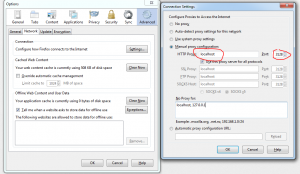



0 comments:
Post a Comment